ePUBをPDFに変換する方法
知っておくべきこと
- オンライン:Zamzarに移動し、ファイルの追加を選択します 、変換するePUBファイルを選択します。 変換を選択します> pdf >今すぐ変換>ダウンロード 。
- Calibre:本を追加を選択します 。ファイルを選択>書籍を変換 。 出力形式を設定します PDFへ 。 フォーマットの下 、 PDFを選択します>ディスクに保存 。
印刷可能なドキュメントでePUBファイルを表示する場合は、Webベースのツールを使用してePUBをPDFに変換する方法を学習してください。デスクトップ電子ブックコンバーターを使用して、メタデータを追加し、変換されたPDFドキュメントをMicrosoftWordで編集することもできます。オンラインまたはデスクトップツールを使用してePUBをPDFに変換する方法と、それを編集する方法を説明します。
ePUBをオンラインでPDFに変換する方法
Zamzarは、ソフトウェアをダウンロードせずにePUBファイルをPDFに変換できるオンライン電子ブックコンバーターです。 ZamzarでePUBファイルを変換するには:
-
ZamzarのWebサイトにアクセスし、ファイルの追加を選択します 、PDFに変換するePUBファイルを選択します。
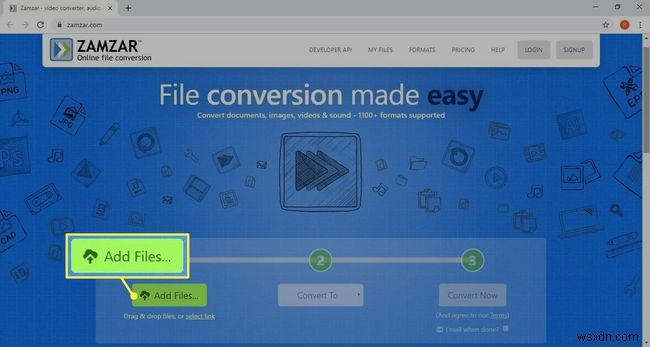
-
変換を選択します 、次に pdfを選択します オプションのリストから。
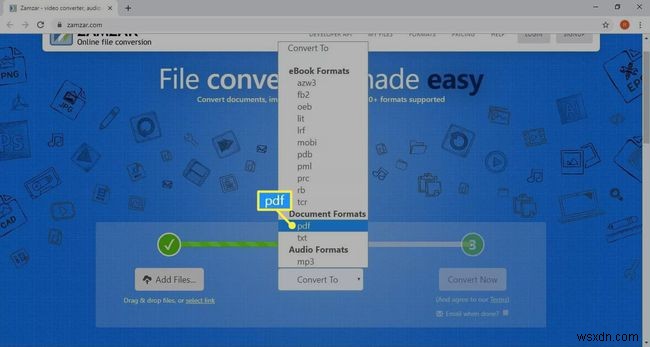
-
今すぐ変換を選択します 。
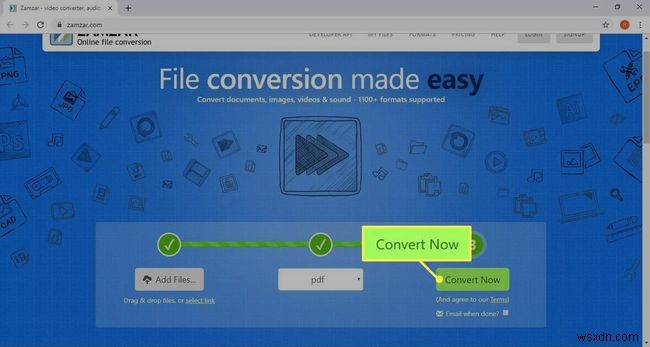
完了したらメールの横にあるチェックボックスをオンにします 変換されたPDFファイルへのリンクが記載されたメールを受信したい場合。
-
ダウンロードを選択します 変換が完了したとき。
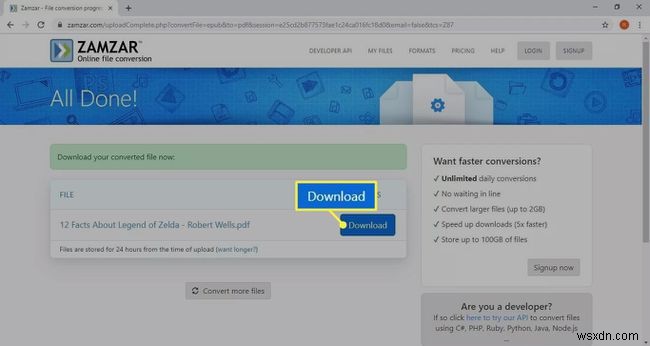
これらと同じ手順を使用して、PDFファイルをePUB形式に変換できます。
デスクトップ電子ブックコンバータを使用してePUBをPDFに変換する方法
Zamzarのようなオンライン電子書籍コンバーターでは、ePUBファイルに変更を加えることはできません。メタデータを追加したり、電子書籍の表紙を変更したりする場合は、代わりにCalibreなどの無料のデスクトップePUBコンバーターを使用してください。 Calibreを使用してePUBファイルをPDF形式に変換するには:
-
書籍を追加を選択します PDFに変換するePUBファイルを選択します。
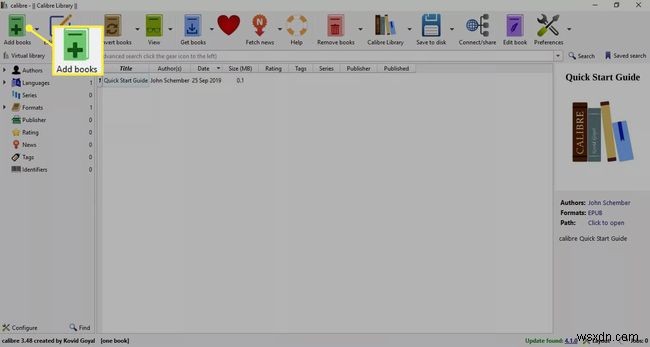
-
ePUBファイルを選択して強調表示し、書籍の変換を選択します 。
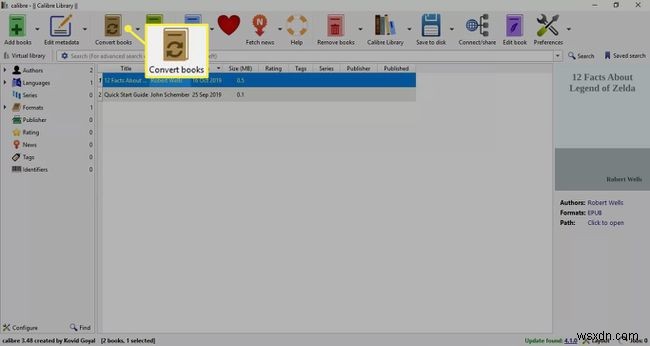
-
出力形式を設定します PDFへ 。
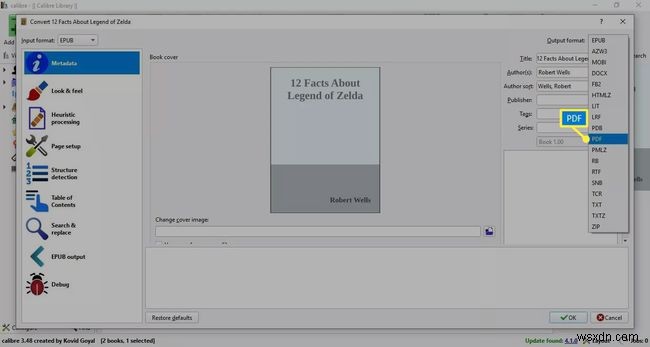
-
必要に応じてメタデータを追加または変更し、 OKを選択します Calibreライブラリに戻ります。
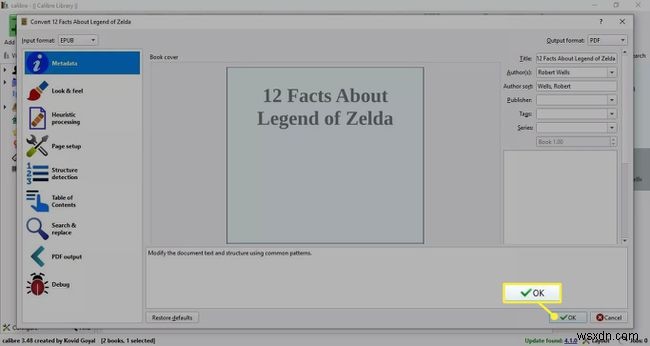
-
左側のペインで、矢印を選択します フォーマットの横 リストを展開するには、 次に、 PDFを選択します 。
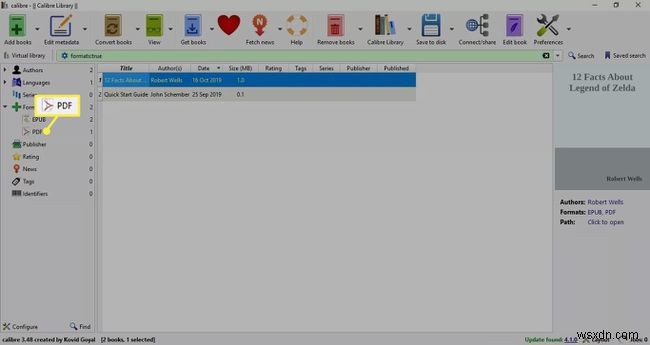
-
PDFファイルを選択し、ディスクに保存を選択します PDFファイルをコンピューター上のフォルダー、リムーバブルメディア、またはクラウドアカウントに保存します。
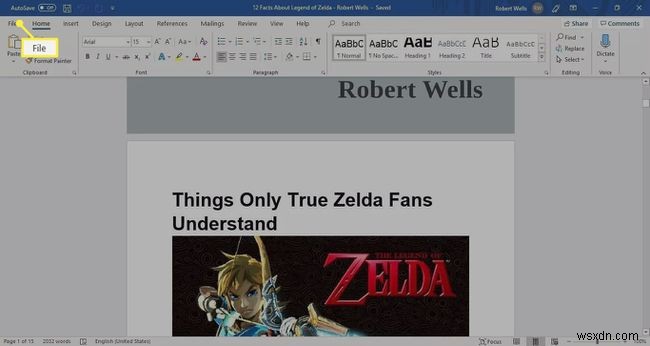
コンバーターが異なれば生成される結果も異なるため、PDFファイルが希望どおりに表示されない場合は、別のePUBからPDFへの変換ツールを使用できます。オンラインおよびデスクトップの電子書籍コンバーターを使用する場合、試してみるまで何が得られるかわかりません。または、PDFファイルを自分で編集して、探している正確な結果を取得することもできます。
Calibreを使用してPDFを電子書籍に変換することもできます。
WordでPDFファイルを編集する方法
利用可能ないくつかのオンラインPDFエディターがあります。編集作業を処理できるデスクトップアプリもあります。たとえば、Microsoft Wordは、PDFファイルを編集してPDF形式でファイルを保存する人気のデスクトップアプリです。 WordでPDFを編集するには:
-
Microsoft WordでPDFファイルを開きます OKを選択します PDFをWordで編集できる形式に変換します。
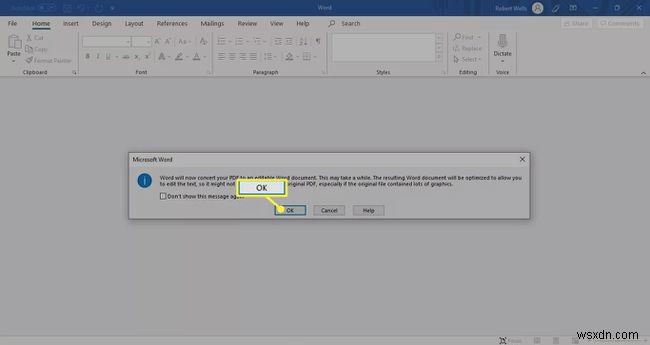
-
PDFファイルに必要な変更を加えてから、ファイルを選択します 。
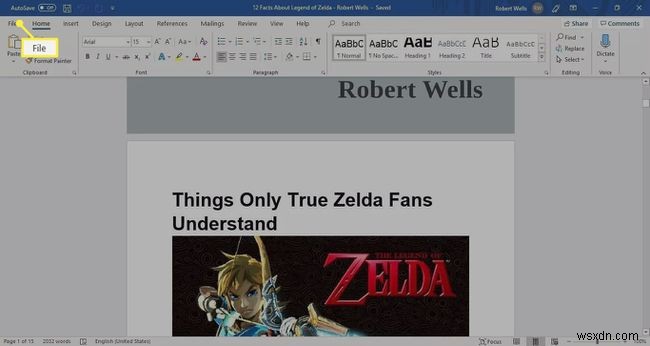
変更を加えている間、ファイルはMicrosoftWord形式で保存されます。
-
エクスポートを選択します 。
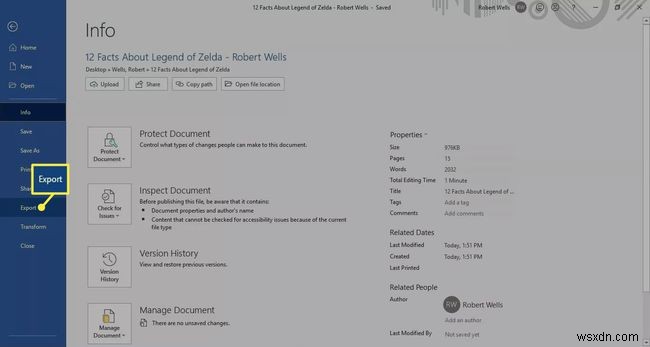
-
PDF/XPSドキュメントの作成を選択します [PDFまたはXPSとして公開]ダイアログボックスを開きます。
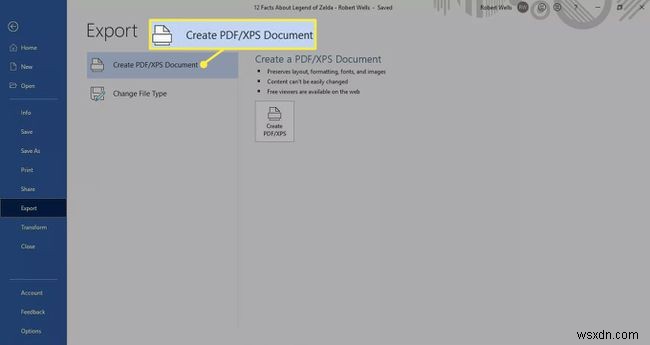
-
PDFファイルを保存するフォルダに移動し、公開を選択します 。
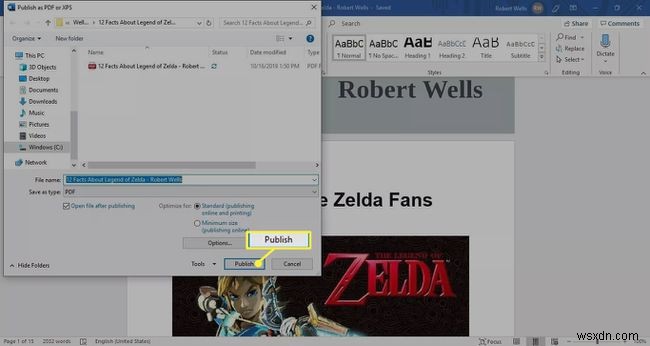
-
Windows PC で JPG を PDF に変換する方法
JPG を PDF に変換する理由はたくさんあります。たとえば、既存の PDF ページの間に JPG 画像を追加できます。それとは別に、スキャンしたページは読むのに適していないため、スキャンしたページを JPG に変換したい場合があります (講義ノートや重要なドキュメントのページをスキャンする場合など)。これらのページを PDF 形式に変換できます。 どうやって? JPG を PDF に変換する最良の方法をいくつか紹介します。 また、PDF マネージャーの使用を検討してください。 Advanced PDF Manager のような PDF 管理ツールは、次のようなタスクに役立ちます。 ●
-
Excel ファイルを PDF に変換する方法
仕事で大量のデータや数値を扱う場合は、おそらく Microsoft Excel や Google スプレッドシートを使用します。しかし、他の人と共有する前に、Excel ファイルを PDF に変換することは常に良い習慣であることをご存知ですか? このブログでは、Excel ファイルを PDF に変換する方法について説明します。ただし、Excel ファイルを PDF に変換するさまざまな方法について説明する前に、Excel シートを PDF に変換する理由を見てみましょう。 Excel を PDF に変換する理由 PDF を使用すると、Excel シートが安全になり、編集できなくなります。次
